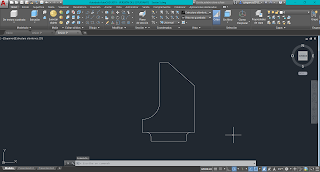Sesión 5: Sello de Figuras Realizadas en AutoCAD
- Hacer una línea de 60, buscar el centro y crear otra línea de 10
- Con desfase, dar distancia de 20
- Cerrar el cuadro, y borrar la línea de referencia
- Dar empalme RA,5,R,D,L, y seleccionar las líneas
- Borrar lo sobrante
- Click en línea, a la izquierda,35
- Crear un círculo de R20 al final de la línea
- Del círculo, a la derecha, crear una línea vertical de 45
- Crear una línea de 10 al final
- Crear una línea a la derecha de 75
- Círculo de 40 al final de la otra
- Del centro del ovalo hasta la otra línea, unirlos
- Borrar lo innecesario.